Sublime TextWOWPHP에서 권장하는 코드 편집기로 "아티팩트"라고 합니다. 아티팩트이므로 모르는 부분이 있을 것입니다. 다음 부분에서는 Sublime Text 사용 방법을 설명합니다. (SublimeText3 중국어 버전 다운로드)
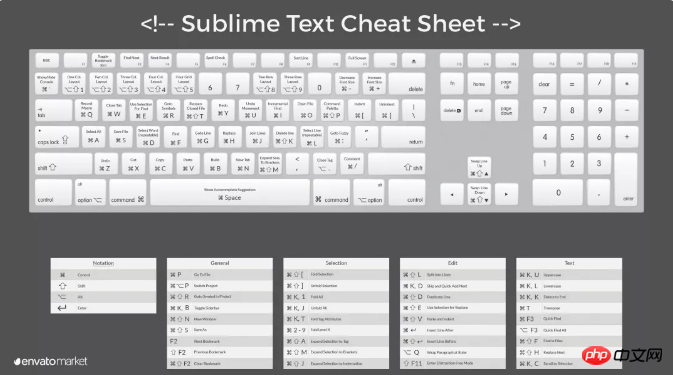
Mac의 ⌘ 키는 ctrl에 해당합니다. 다음 내용에서는 별도로 지정하지 않는 한 Windows 키를 예로 사용합니다.
Sublime Text 팁 1: 근처에 있는 동일한 항목 선택
Win: CTRL + D Mac: ⌘ + D
단어 위에 커서를 놓고 CTRL + D를 눌러 단어를 선택하세요. Ctrl 키를 누른 채 D를 여러 번 누르면 현재 선택한 항목의 다음 항목이 선택됩니다. CTRL을 누른 상태에서 D를 세 번 누르면 세 개의 동일한 텍스트가 선택됩니다.
Sublime Text 팁 2: 현재 파일에서 일치하는 항목 모두 선택
Win: ALT + F3 Mac: CTRL + ⌘ + G
이 작업은 첫 번째 기능과 동일하며 유일한 차이점은 파일 전체에서 문자를 지정할 때는 주의하세요.
Sublime Text 사용 팁 3: 현재 요소의 상위 태그 선택
Win: CTRL + SHIFT + ' Mac: ⌘ + ⇧ + K
요소의 상위 태그를 교체해야 하는 경우 (프론트엔드 개발자가 사용함) 수정하려면 이 요소의 첫 번째와 마지막 태그를 선택해야 하는데 이는 매우 번거로운 일입니다. Sublime에서는 이 작업을 매우 빠르게 수행할 수 있습니다.
예를 들어 아래와 같이 a 링크를 버튼으로 바꾸려면 위에서 언급한 대로 중성자 요소 배치를 선택한 다음 단축키를 눌러 a 레이블을 선택한 다음 바꾸기만 하면 됩니다. 버튼 라벨이 붙어 있습니다.
Emmet 플러그인 필요
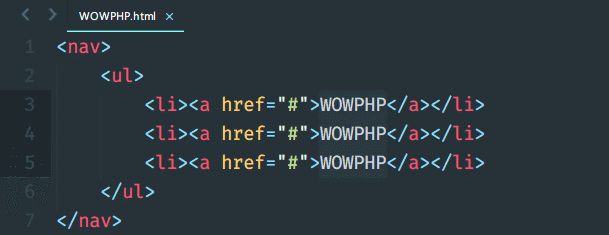
Sublime Text 팁 4: 현재 요소의 상위 태그를 선택하고 하위 요소 위쪽의 상위 요소를 선택하세요.
Win: CTRL + SHIFT + A Mac: CTRL + D
이 단축키는 상위 컨테이너를 선택하고, 다시 누르면 상위 컨테이너의 상위 컨테이너가 선택됩니다... 등등.
Emmet 플러그인 필요
Sublime Text 사용 팁 5: 괄호 안의 콘텐츠 선택
Win: CTRL + SHIFT + M Mac: ⌘ + ⇧ + SPACE
이것은 괄호 사이의 콘텐츠를 선택하는 데 도움이 됩니다. 콘텐츠. CSS에도 동일하게 적용됩니다.
Sublime Text 팁 6: 위 또는 아래로 이동
Win: CTRL + SHIFT + ↑ 또는 ↓ Mac: ⌘ + CTRL + ⇧ 또는 ⇩
Sublime Text 팁 7: 행 줄 바꿈 또는 라벨이 있는 선택 항목
Win: ALT + SHIFT + W Mac: CTRL + ⇧ + W
Sublime Text 팁 8: 수학 표현식 계산
Win: CTRL + SHIFT + Y Mac: ⌘ + ⇧ + Y
이 기능은 사실 매우 흥미롭습니다. 표현식만 있으면 빠르게 결과를 계산하는 데 도움이 될 수 있습니다.
Sublime Text 팁 9: 대소문자 변환
Win: CTRL + K를 누른 다음 U(대문자)를 누르고 CTRL + K를 누른 다음 L(소문자)을 누릅니다. Mac: ⌘ + K를 누른 다음 U(대문자)를 누릅니다. ⌘ + K를 누른 다음 L(소문자)을 누릅니다
위 내용은 숭고한 텍스트를 사용하는 방법? Sublime Text 사용에 대한 9가지 팁 요약의 상세 내용입니다. 자세한 내용은 PHP 중국어 웹사이트의 기타 관련 기사를 참조하세요!